เรียนรู้วิธีแก้ไขแท็ก iD3 บน iTunes [วิธีที่เร็วและง่ายที่สุด]
iTunes เป็นซอฟต์แวร์อเนกประสงค์ที่คุณสามารถใช้เป็นเครื่องเล่นสื่อ ไลบรารีสื่อ จัดการยูทิลิตี้ แอพไคลเอนต์สำหรับอุปกรณ์ Apple ในขั้นต้น ซอฟต์แวร์จะเน้นที่คอลเล็กชันเพลงประเภทที่ซื้อได้เท่านั้น อย่างไรก็ตาม ความต้องการคุณสมบัติอื่นๆ เพิ่มขึ้น ซอฟต์แวร์จึงทำการอัปเกรดระบบครั้งใหญ่ เครื่องมือนี้สามารถทำสิ่งอื่นตามที่กล่าวไว้ข้างต้นได้ ดังนั้นหากท่านต้องการทราบ วิธีแก้ไขแท็ก iD3 บน iTunesนี่คือโพสต์ที่เหมาะสมสำหรับคุณ อ่านต่อเพื่อเรียนรู้เพิ่มเติมเกี่ยวกับเรื่องนี้

ส่วนที่ 1 วิธีที่มีประสิทธิภาพในการแก้ไขแท็ก ID3 บน iTunes โดยใช้ 3 วิธีที่แตกต่างกัน
คุณสามารถใช้สามวิธีในการแก้ไขข้อมูลเมตาของ iTunes บน Mac หากคุณไม่ทราบวิธีแก้ไขข้อมูลเมตาโดยใช้ iTunes คุณสามารถตรวจสอบขั้นตอนด้านล่างและเลือกวิธีที่คุณต้องการใช้ เรารับประกันว่าคุณจะอัปเดตข้อมูลเมตาโดยใช้ iTunes สำหรับทั้ง 3 รายการที่คุณเลือก
วิธีที่ 1. ใช้การแก้ไขบน iTunes
ขั้นตอนที่ 1. เปิดแอพ iTunes บน Mac ของคุณ
ขั้นตอนที่ 2. คลิกไฟล์สื่อหนึ่งครั้ง คลิก แก้ไขและคลิก ข้อมูลอัลบั้ม ภายใต้มัน
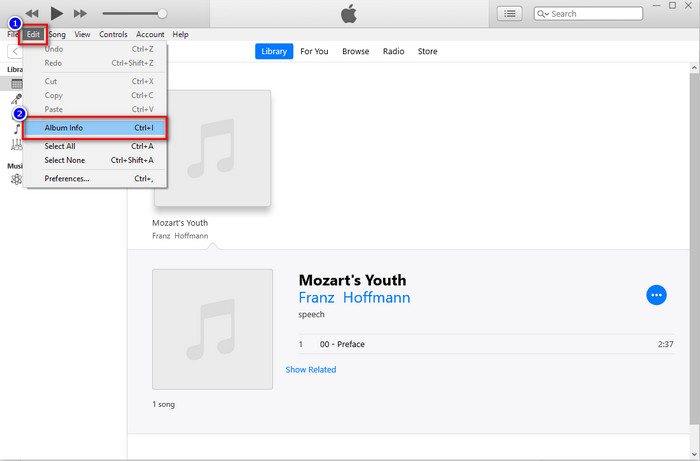
ขั้นตอนที่ 3. แผงใหม่จะแสดงตำแหน่งที่คุณสามารถเปลี่ยนแท็กในไฟล์บนหน้าจอของคุณได้ หากคุณแก้ไขข้อมูลแล้ว คุณสามารถคลิก ตกลง เพื่อบันทึกการเปลี่ยนแปลงที่คุณทำ
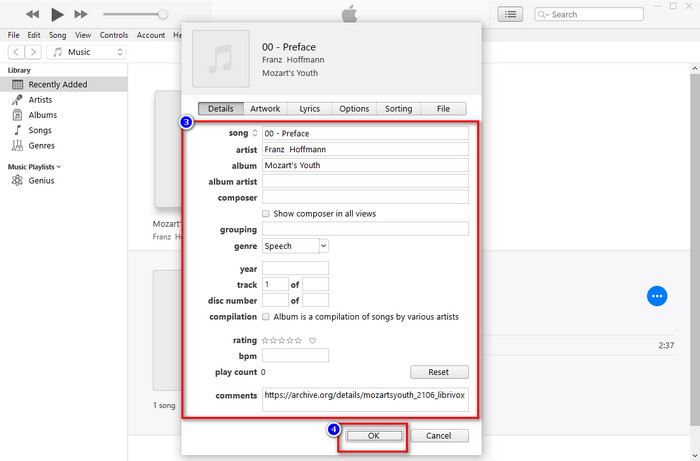
วิธีที่ 2. ใช้คลิกขวาบน iTunes
ขั้นตอนที่ 1. เปิด iTunes และค้นหาไฟล์สื่อ
ขั้นตอนที่ 2. แทนที่จะไปแก้ไข คุณสามารถกด คลิกขวา ของเมาส์ของคุณแล้วคลิก ข้อมูลอัลบั้ม
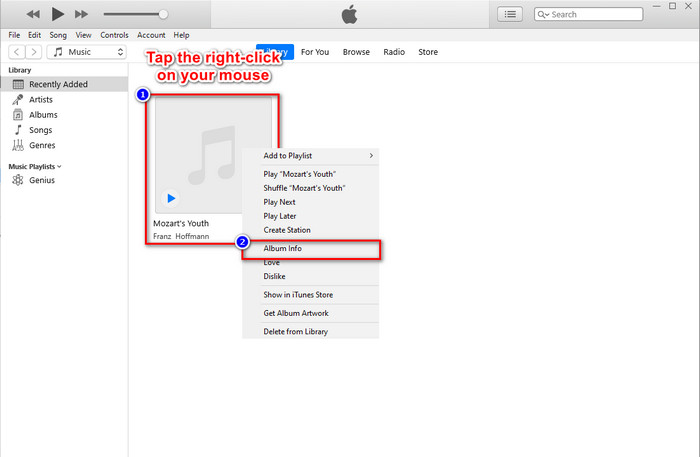
ขั้นตอนที่ 3. เปลี่ยนข้อมูลเมตาบนแผงโดยกรอก กล่องข้อความ เพื่ออัปเดตข้อมูลเมตาบน iTunes และหากเสร็จแล้ว ให้คลิก ตกลง เพื่อบันทึก.
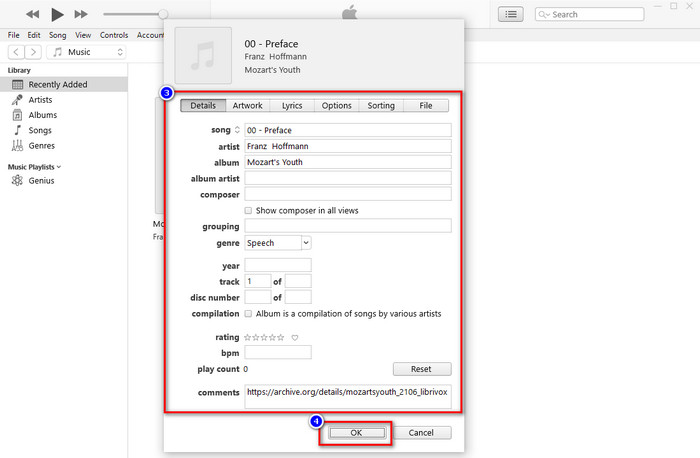
วิธีที่ 3 ใช้จุดสามจุดบน iTunes
ขั้นตอนที่ 1. ค้นหา iTunes บน Finder แล้วคลิกเพื่อเปิด
ขั้นตอนที่ 2. เมื่อคุณเปิดตัวซอฟต์แวร์แล้ว ให้คลิกที่ไฟล์หนึ่งครั้ง อา สามจุด จะแสดงบนหน้าจอของคุณ คลิกมัน แล้วเลือก ข้อมูลอัลบั้ม.
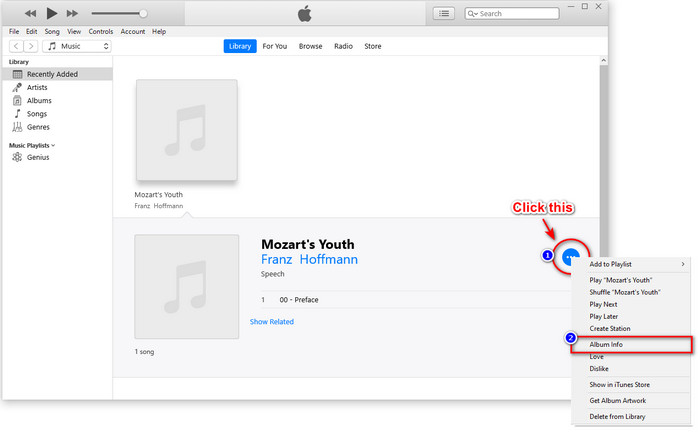
ขั้นตอนที่ 3. แผงจะแสดงบนหน้าจอของคุณเพื่อเติมข้อมูลสำคัญที่คุณต้องการเป็นแท็ก iD3 ของคุณ จากนั้นกด ตกลง หากคุณต้องการบันทึกการเปลี่ยนแปลง
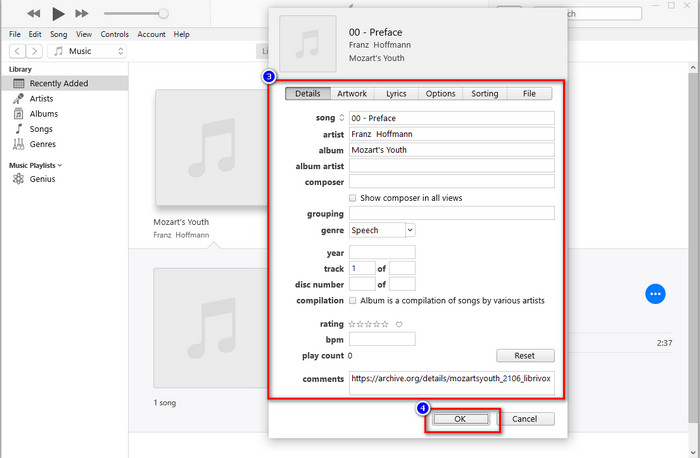
หากคุณสังเกตเห็นว่าวิธีการต่างๆ ไม่มีการเปลี่ยนแปลงอย่างมีนัยสำคัญ แต่เรายังคงรวมวิธีการทั้งหมดไว้ให้คุณเลือก แม้ว่า iTunes จะพร้อมใช้งานบน Mac แต่ Mac เวอร์ชันอัปเกรดไม่รองรับ iTunes อีกต่อไป แล้วควรใช้อะไร? โชคดีที่เรามีซอฟต์แวร์ที่คุณสามารถใช้ได้แทนการแก้ไขข้อมูลเมตาของ iTunes บน Mac หากต้องการทราบข้อมูลเพิ่มเติมเกี่ยวกับทางเลือกซอฟต์แวร์นี้ คุณสามารถอ่านต่อส่วนที่ 2 ด้านล่างและเรียนรู้วิธีใช้งาน
ส่วนที่ 2 สุดยอดทางเลือกในการแก้ไขข้อมูลเมตา MP3 บน Mac โดยไม่ต้องใช้ iTunes อย่างง่ายดาย [แนะนำ]
โดยกำเนิด iTunes ถูกครอบงำโดยคุณสมบัติที่แตกต่างกันสามประการบน Apple: เพลง พอดคาสต์ และรายการหรือภาพยนตร์ ตอนนี้ใน Mac เวอร์ชันใหม่ คุณไม่สามารถใช้ iTunes ได้เพราะถูกแทนที่ ดังนั้น คุณควรทำอย่างไรเพื่อแก้ไขข้อมูลเมตา MP3 บน Mac โดยไม่ใช้ iTunes มันยังเป็นไปได้? ด้วยความช่วยเหลือของเครื่องมือขั้นสูงสุด ทุกอย่างเป็นไปได้
FVC Video Converter Ultimate เป็นทางเลือกที่ดีที่สุดที่คุณสามารถใช้เพื่อเปลี่ยนข้อมูลเมตาบน Mac หรือ Windows ของคุณ ด้วยเครื่องมือนี้ คุณสามารถอัปโหลดไฟล์ MOV, M4V, WMV, FLV, RMVB, MP4 และรูปแบบอื่นๆ อีกกว่า 1,000 รูปแบบได้อย่างง่ายดาย แม้ว่าคุณจะมีรูปแบบที่ผิดปกติมากที่สุด แต่เครื่องมือนี้สนับสนุนรูปแบบนั้นของคุณ อีกสิ่งที่ยอดเยี่ยมที่เครื่องมือนี้นำเสนอซึ่งคุณไม่มีใน iTunes ก็คือกล่องเครื่องมือที่เกี่ยวข้องกับวิดีโอทั้งหมด หากคุณต้องการใช้เครื่องมือที่ยอดเยี่ยมนี้บน Mac ของคุณเพื่อเปลี่ยนข้อมูลเมตา คุณสามารถอ่านบทช่วยสอนด้านล่างและทำตามนั้น
ขั้นตอนที่ 1. กรุณาคลิกปุ่มดาวน์โหลดด้านล่างและเลือก Mac แต่คุณต้องคลิกปุ่มที่เหมาะสมหากคุณเป็นผู้ใช้ Windows หลังจากนั้น ติดตั้งและทำตามขั้นตอนอย่างรวดเร็ว จากนั้นเปิดเครื่องมือทันที
ดาวน์โหลดฟรีสำหรับ Windows 7 หรือใหม่กว่าดาวน์โหลดอย่างปลอดภัย
ดาวน์โหลดฟรีสำหรับ MacOS 10.7 หรือใหม่กว่าดาวน์โหลดอย่างปลอดภัย
ขั้นตอนที่ 2. เปิด กล่องเครื่องมือ ของเครื่องมือขั้นสูงสุดและค้นหา ตัวแก้ไขข้อมูลเมตาของสื่อ ที่นั่น.
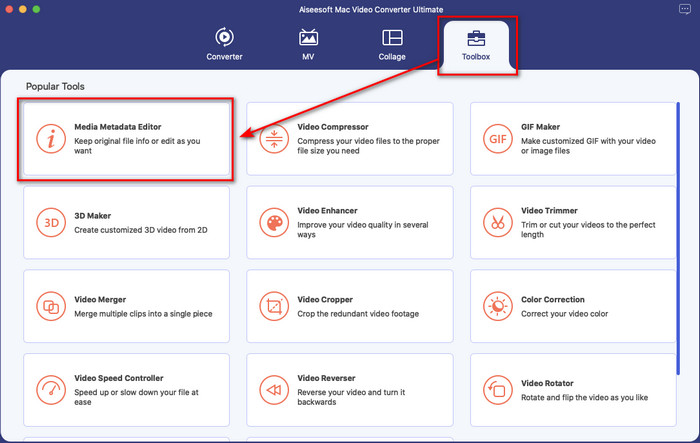
ขั้นตอนที่ 3. คลิก + ปุ่ม จากนั้นโฟลเดอร์ไฟล์จะแสดงบนหน้าจอ Mac ของคุณ เลือกไฟล์สื่อ คลิกแล้วกด เปิด เพื่อดำเนินการต่อ.
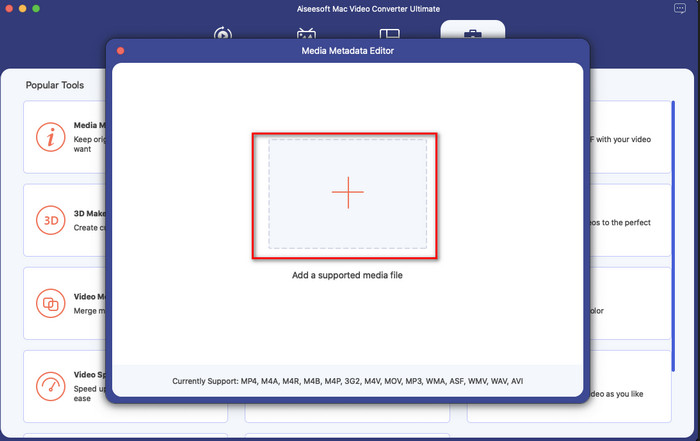
ขั้นตอนที่ 4. กรอกข้อมูลเมตาของแต่ละ กล่องข้อความ ตามนั้น ตี บันทึก เพื่อใช้ข้อมูลเมตาทั้งหมดที่คุณเพิ่มโดยใช้ซอฟต์แวร์ขั้นสูงสุด ง่ายใช่มั้ย? ขอบคุณเครื่องมือขั้นสูงสุด คุณสามารถใช้สิ่งนี้ได้อย่างอิสระในราคาประหยัดแทนตัวแก้ไขข้อมูลเมตาของเพลงใน iTunes
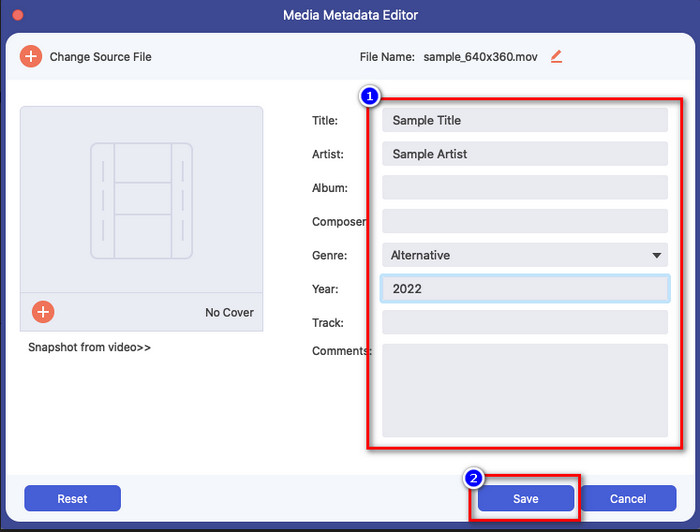
ข้อดี
- เสนอให้คุณอัปโหลดไฟล์มีเดียที่คุณมีได้อย่างง่ายดาย
- หนึ่งในโปรแกรมแก้ไขข้อมูลเมตาที่ดีที่สุดในปี 2022 ตามคำวิจารณ์
- มันสามารถทำการตัดต่อวิดีโอและเสียงรวมทั้งแปลง
- มีอยู่ในระบบปฏิบัติการทั้งหมด เช่น Windows 10/11 หรือ macOS
จุดด้อย
- ไม่มีในตัว ดังนั้นคุณจะต้องดาวน์โหลดเครื่องมือ
- การจัดซื้อเป็นสิ่งสำคัญในการปลดปล่อยศักยภาพของซอฟต์แวร์อย่างเต็มที่
ส่วนที่ 3 คำถามที่พบบ่อยเกี่ยวกับการแก้ไขแท็ก iD3 ใน iTunes
เหตุใดฉันจึงไม่พบ iTunes บน Mac ของฉัน
หาก Mac ของคุณเป็นเวอร์ชัน 10.14 ขึ้นไป แสดงว่าไม่มี iTunes อยู่ที่นั่นเนื่องจากแอพที่มาพร้อมเครื่องแยกออกเป็นสามเครื่องมือที่แตกต่างกัน ได้แก่ รายการหรือภาพยนตร์ เพลง และพ็อดคาสท์ อย่างไรก็ตาม คุณยังคงสามารถใช้ iTunes ใน 10.13 หรือ Mac เวอร์ชันต่ำกว่าได้
iTunes รองรับ Windows OS ในการเปลี่ยนข้อมูลเมตาหรือไม่
โชคดีที่คุณสามารถดาวน์โหลด iTunes บน Windows OS ได้หากต้องการบนเดสก์ท็อป ดังนั้น หากคุณกำลังจะใช้การเปลี่ยนแปลงข้อมูลเมตาของ iTunes บน Windows คุณสามารถทำตามขั้นตอนเดียวกันข้างต้นได้ แม้ว่ารูปภาพจะเป็นเครื่องมือใน Mac แต่ก็ยังสามารถคัดลอกขั้นตอนด้านบนเพื่อเปลี่ยนข้อมูลเมตาบนไฟล์มีเดียของคุณได้อย่างง่ายดาย
ไฟล์ของฉันบน iTunes จะถูกลบออกหรือไม่
ชื่อของแบรนด์มีการเปลี่ยนแปลง แต่ไฟล์ที่คุณมีใน iTunes อยู่ในแอพ Apple Music นอกจากนี้ บัตรของขวัญ iTunes ยังใช้ซื้อเพลงจากร้านเพลงใหม่ได้ แม้ว่าเพลง พ็อดคาสท์ และภาพยนตร์จะแยกจากกัน แต่ฟังก์ชันยังคงเหมือนเดิม แต่ GUI ของพวกเขาดีกว่า iTunes รุ่นก่อนมาก
iTunes เปิดตัวครั้งแรกเมื่อไหร่?
มันคือ 9 มกราคม 2544; Apple เปิดตัวเครื่องเล่นมัลติมีเดียที่ดีที่สุดที่มีไฟล์สื่อต่างๆ เช่น เพลง วิดีโอ และพอดแคสต์
สรุป
ตอนนี้เรารู้วิธีแก้ไขแท็ก id3 บน iTunes แล้ว ก็ถึงเวลาที่ต้องทำตามขั้นตอนข้างต้น หากคุณไม่พอใจกับการใช้ iTunes หรือหาไม่พบ เราขอแนะนำให้คุณใช้ทางเลือกที่ดีที่สุดที่คุณสามารถหาได้ ซึ่งก็คือ FVC Video Converter Ultimate. ด้วยเครื่องมือนี้ คุณสามารถเพิ่มหรือลบข้อมูลเมตาบนวิดีโอหรือเสียงที่ป้องกันโดย DRM บน Apple ได้อย่างง่ายดาย ดังนั้น ถ้าคุณต้องการทราบดีขึ้น คุณต้องดาวน์โหลดเดี๋ยวนี้ และลองด้วยตัวคุณเอง



 Video Converter Ultimate
Video Converter Ultimate บันทึกหน้าจอ
บันทึกหน้าจอ


